Kā migrēt WhatsApp datus no iPhone uz Samsung tālruni
Jūs varat pārsūtīt WhatsApp datus no iPhone uz Samsung Galaxy tālruni. Pārsūtāmie dati ietver konta informāciju, profila fotoattēlu, atsevišķus čatus, grupas čatus, čatu vēsturi, multivides failus un iestatījumus. Sekojiet šiem norādījumiem, lai uzzinātu, kā vienkārši migrēt WhatsApp datus.
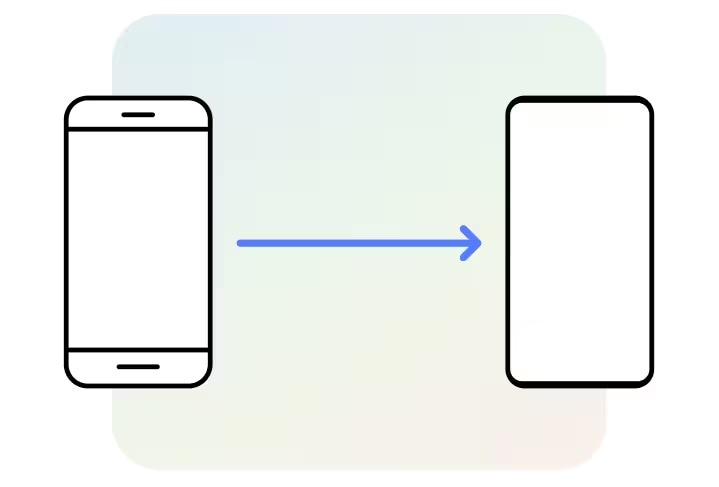
Piezīme: Nevar pārsūtīt zvanu vēsturi, parādāmo vārdu vai ziņojumus par privātpersonu savstarpējiem maksājumiem.
Prasības
Pirmkārt, WhatsApp datu migrācijai ir nepieciešams tālāk norādītais:
- Samsung Smart Switch lietotnes 3.7.22.1 vai jaunāka versija, kas instalēta jaunajā ierīcē
- WhatsApp iOS 2.21.160.17 vai jaunāka versija vecajā ierīcē
- WhatsApp Android 2.21.16.20 vai jaunāka versija jaunajā ierīcē
- Jaunajam Samsung tālrunim jādarbojas ar Android 10. versiju vai jaunāku
- USB-C un Lightning savienojuma vads (vai ekvivalenti adapteri)
- Jaunajā ierīcē izmantojiet to pašu tālruņa numuru kā vecajā ierīcē.
- Jaunajam Samsung tālrunim jābūt pilnīgi jaunam vai atiestatītam uz rūpnīcas iestatījumiem.
- Neatkarīgi no konkrētā pārsūtāmo datu daudzuma — jaunajā Samsung tālrunī jābūt krātuves vietai, kas ir vismaz tikpat liela vai lielāka kā kopējā krātuves vieta, kas pašreiz izmantota iPhone.
WhatsApp datu migrācija no iPhone uz Samsung tālruni
Ja Samsung tālrunis ir iepriekš dublēts bez WhatsApp vai dublēšanas process tālruņa iestatīšanas laikā ir izlaists, — sāciet no 1. darbības.
Ja Samsung tālrunis ir pilnīgi jauns — sāciet no 4. darbības.
1. darbība. Samsung tālruņa sākuma ekrānā atveriet Iestatījumi > Konti un dublēšana > Pārnest datus no vecās ierīces.
2. darbība. Tiks uzdots jautājums “Ko šim tālrunim vajadzētu darīt?”. Atlasiet Saņemt datus.
3. darbība. Opcijā Izvēlieties avotu atlasiet iPhone/iPad.
4. darbība. Pievienojiet ar vadu pie iPhone, kad parādās uzvedne (tālrunim jābūt ieslēgtam).
5. darbība. iPhone uznirstošajā logā pieskarieties pie “Ticu”. Pēc tam Samsung tālrunī pieskarieties pie Tālāk.
6. darbība. Atlasiet pārsūtāmos datus, tostarp opciju “Dati no iPhone lietotnēm” un pieskarieties pie Pārsūtīt. (Var parādīties uzvedne instalēt WhatsApp, ja tas vēl nav izdarīts.)
7. darbība. Kad parādās uzvedne, ar iPhone kameru noskenējiet QR kodu, kas redzams Galaxy tālrunī.
8. darbība. Pieskarieties pie Sākt savā iPhone un pagaidiet, līdz šis process beidzas.
9. darbība. Turpiniet ar Galaxy tālruņa iestatīšanu.
10. darbība. Kad sasniegts sākuma ekrāns, atveriet WhatsApp un piesakieties ar to pašu tālruņa numuru, kas izmantots iPhone.
11. darbība. Pieskarieties pie Sākt, lai importētu datus pēc uzvednes parādīšanās, un ļaujiet šim procesam beigties.
12. darbība. WhatsApp datiem vajadzētu būt importētiem.
Piezīme:
- Ja nenotīrīsiet vai neizdzēsīsiet lietotni, WhatsApp dati vēl arvien būs vecajā ierīcē.
- Izmantojot šo procesu, pārsūtītie dati nenonāk mākoņkrātuvē, jo pārsūtīšanai tiek lietots vads.
Plašāku informāciju par satura pārsūtīšanu no vienas ierīces uz otru, izmantojot Smart Switch, varat iegūt šeit:Kā pārsūtīt un dublēt datus, izmantojot Smart Switch Galaxy tālrunī.
Paldies par jūsu atsauksmēm
Lūdzu, atbildiet uz visiem jautājumiem.
